Služby společnosti Google využívá téměř každý, ať už jde o internetový vyhledávač, cloudové úložiště nebo platformu YouTube. A s každou službou, kterou používáte, se spáruje historie vašich aktivit, která se ukládá v rámci vašeho účtu Google.
Protože Google je celosvětově nejvyhledávanější vyhledávač, vaše aktivity se kontinuálně zaznamenávají do vašeho účtu. Jak se ale dostanete ke své historii aktivit na Googlu? A jak můžete smazat celou vaši aktivitu, napříč různými službami Google?
Ukládané typy aktivit Google
Pokud používáte chytrý telefon v kombinaci se službami Google, Google monitoruje několik typů vašich aktivit.
Zde je rychlý přehled typů aktivit, které Google shromažďuje:
- Historie prohlížení YouTube.
- Historie vyhledávání v Google.
- Historie Map Google.
- Historie polohy.
- Historie přístupů k zařízení nebo jeho použití (pro Android).
Data o používání vám pomohou vzpomenout si, co jste hledali, a v některých případech vám mohou pomoci odhalit neautorizované použití.
Je důležité si uvědomit, že stejné kroky pro správu vaší aktivity Google se aplikují bez ohledu na to, zda používáte mobilní či desktopový webový prohlížeč. Kromě toho můžete svou aktivitu na Googlu ovládat a spravovat také prostřednictvím aplikace Google. Můžete také spravovat synchronizovaná data, což je další užitečná možnost kontroly.
Jak získat přístup k historii Google?
Pro začátek přejděte na stránku Moje aktivita ve vašem účtu Google.
Zde získáte přehled o všech svých aktivitách v různých službách Google a můžete vyhledávat konkrétní záznamy. Při procházení stránky najdete své nedávné aktivity a můžete je filtrovat podle produktů či služeb, které používáte.
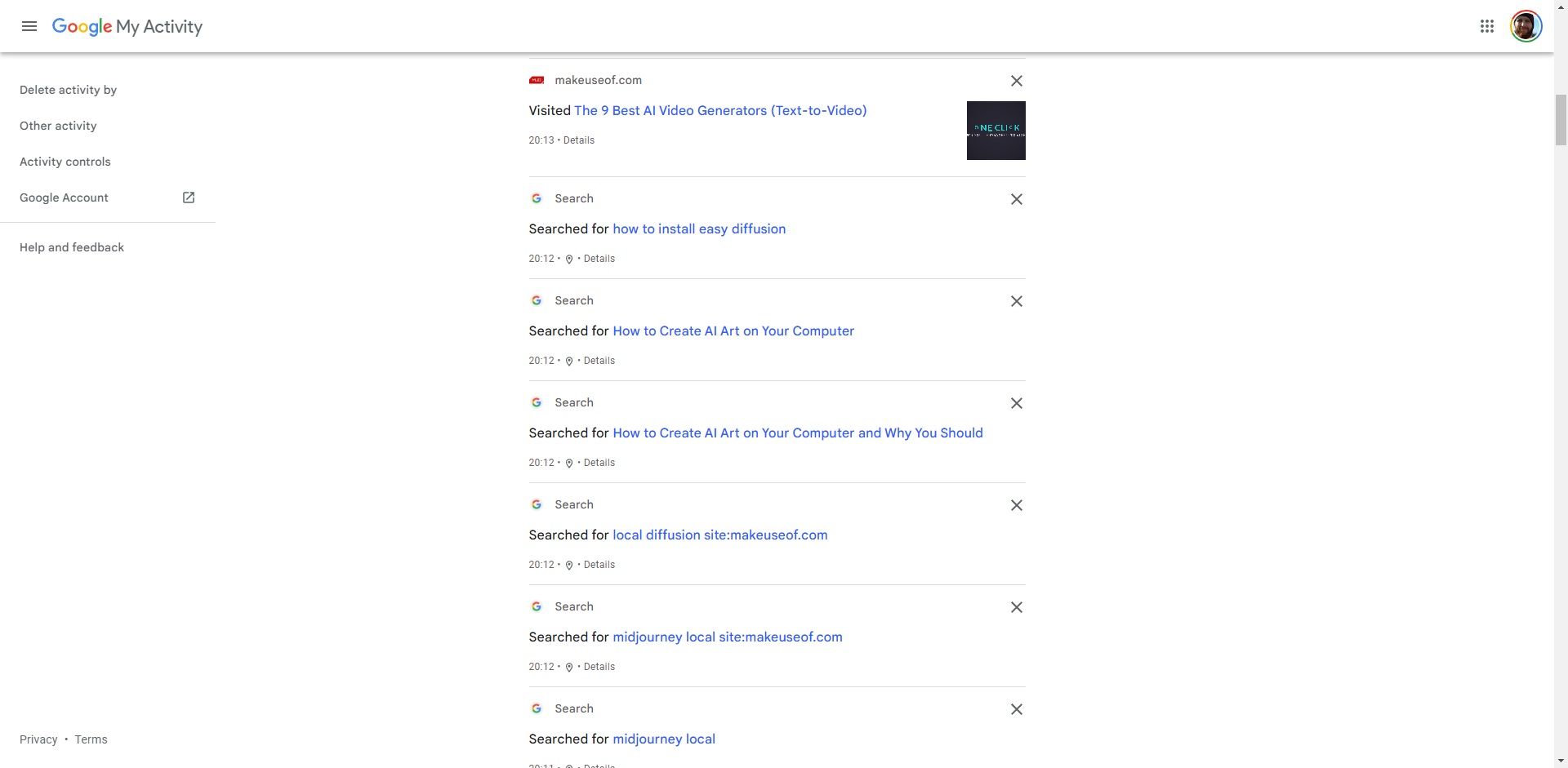
Co je třeba vědět před smazáním historie aktivit Google?
Než začnete s mazáním vaší kompletní historie aktivit Google, měli byste si být vědomi několika zásadních bodů:
- Jakmile svou historii Google vymažete, nelze ji obnovit.
- I když historii smažete, novější aktivity na vašich účtech a službách Google se mohou automaticky zaznamenávat.
- I když nejste přihlášeni, některé aplikace Google mohou sledovat vaši aktivitu přímo na vašem zařízení.
- Historii Google můžete automaticky smazat a také zastavit její zaznamenávání.
- Sledování aktivity můžete úplně zakázat.
Vzhledem k tomu, že svou historii nelze obnovit, může být rozumné provést zálohu dat.
Dobře si rozmyslete, zda opravdu potřebujete vymazat historii prohlížeče Chrome, používání zařízení s Androidem, vyhledávání Google či historii YouTube. Pokud jste v minulosti historii aktivit Google nemazali, může být její zpětné prozkoumání někdy užitečné.
Jak zálohovat historii aktivit Google?
Následuje návod, jak vytvořit zálohu dat, což doporučujeme provést před smazáním protokolu aktivit Google.
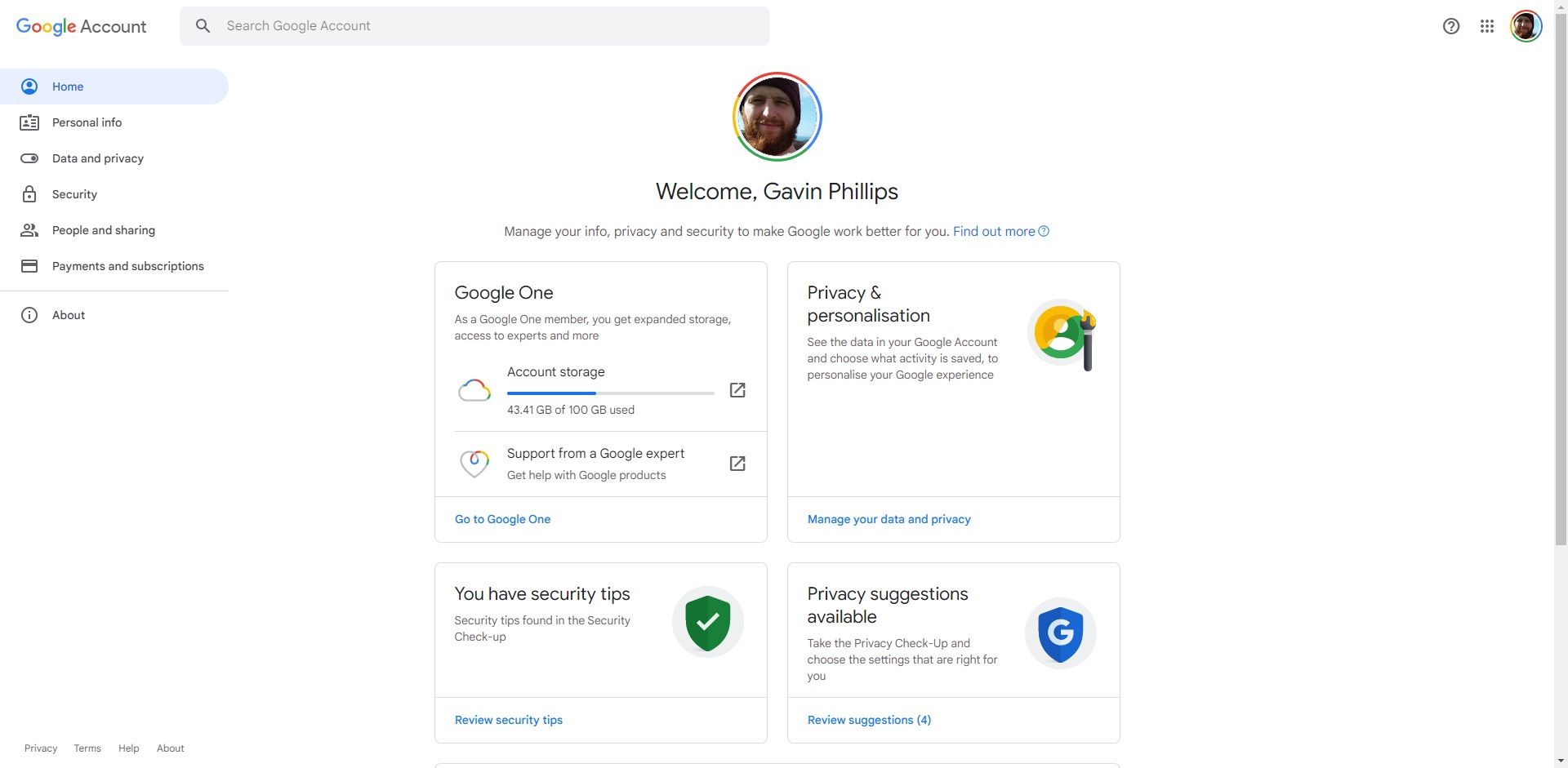
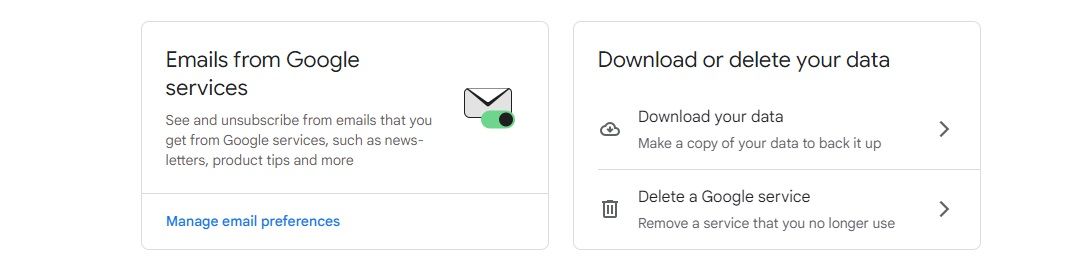
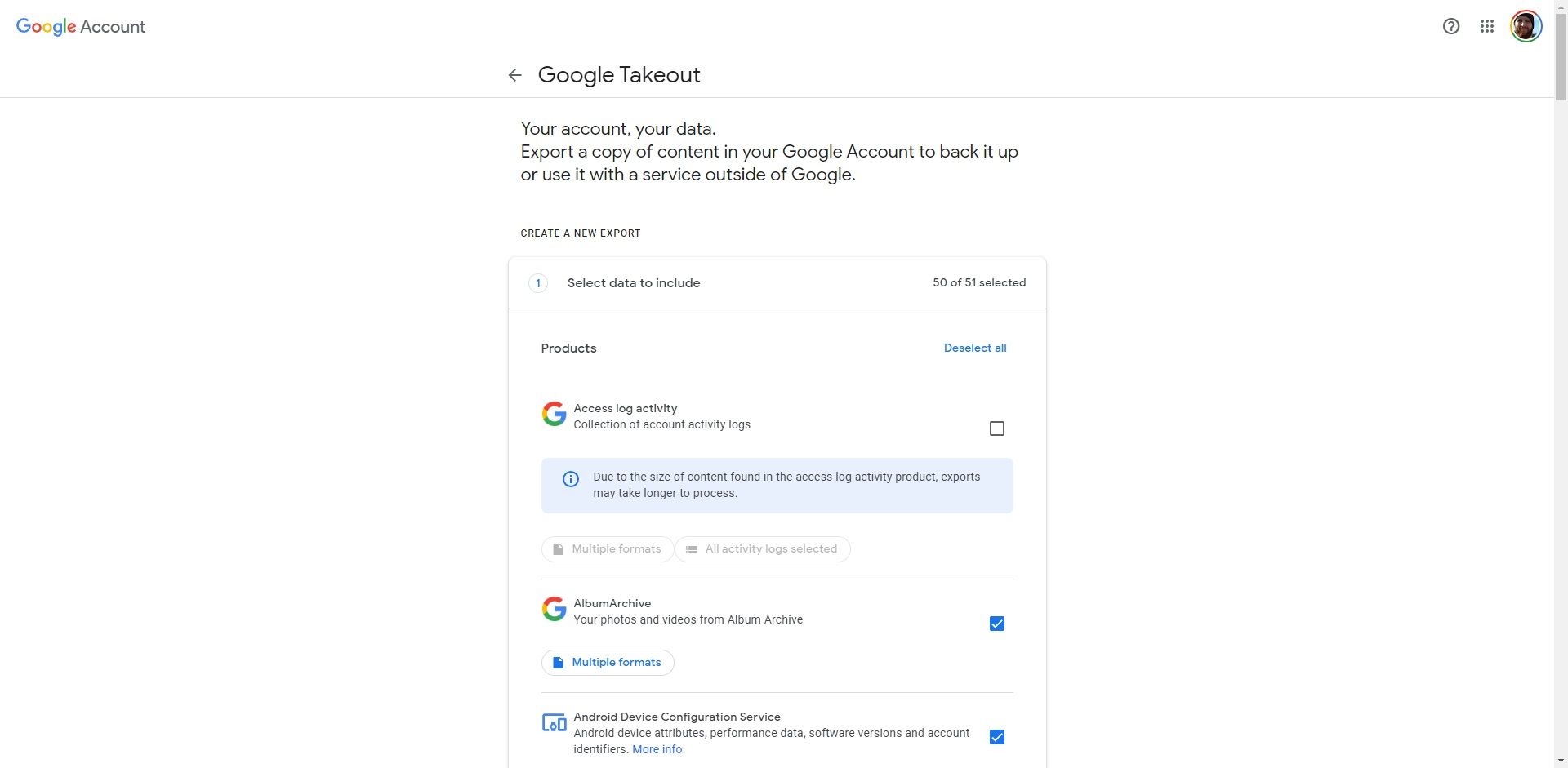
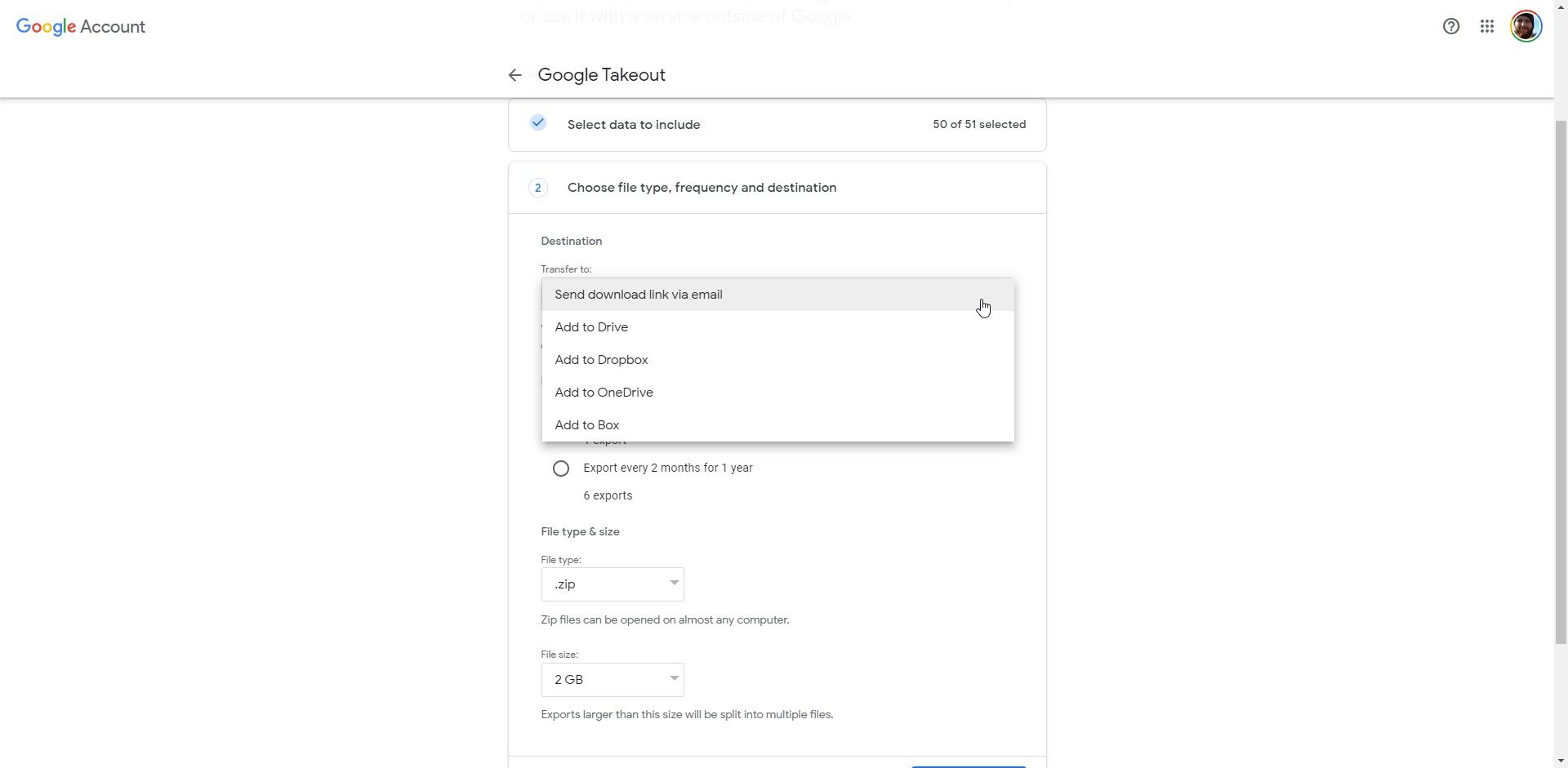
Záloha protokolu aktivit Google může, v závislosti na objemu dat, trvat i několik dní. Pokud jste aktivním uživatelem služeb Google, jako mnozí z nás, můžete být překvapeni množstvím dat, které obdržíte. Nemažte svůj protokol aktivit Google dříve, než obdržíte kompletní zálohu.
Jak smazat veškerou vaši aktivitu na Googlu?
Můžete jednoduše smazat libovolnou aktivitu na Googlu, a to buď jednotlivě, nebo najednou. Google poskytuje detailní možnosti nastavení pro vaše pohodlí.
Níže naleznete návod, jak smazat veškerou svou aktivitu.
Smazání jedné aktivity
Když navštívíte stránku Moje aktivita, uvidíte seznam všech nedávných aktivit. Položku, kterou chcete odstranit z historie aktivit, můžete vymazat, ať už jde o historii vyhledávání Google nebo údaje o přístupu k zařízení. Jednoduše klikněte na tlačítko „X“ a bude smazána.
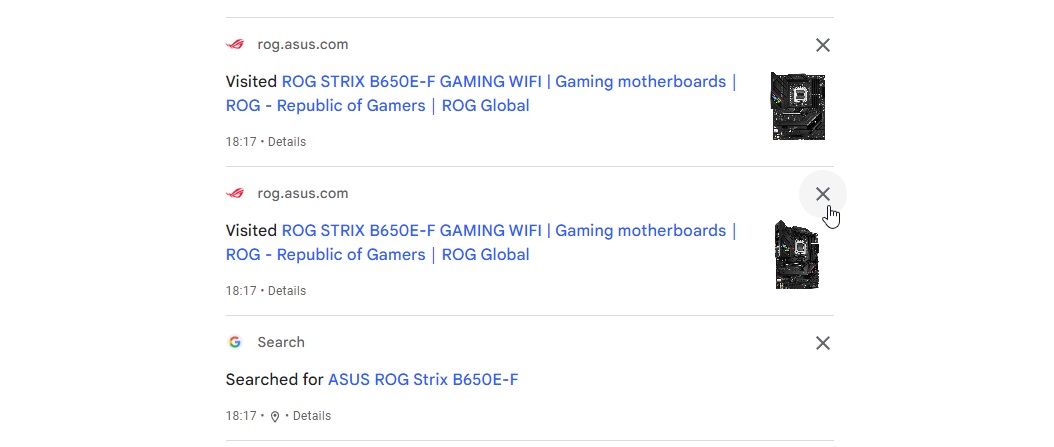
Smazání všech aktivit v časovém rozmezí
Na stránce Moje aktivita můžete vymazat veškerá svá data v určeném časovém rozsahu. Použijte tlačítko pro smazání, jak je znázorněno níže.
Můžete aktivitu také filtrovat, pokud nechcete smazat celou historii aktivit. Dostupné možnosti umožňují vybrat konkrétní časové období nebo smazat vše. Zvolte variantu, která vám nejvíce vyhovuje.
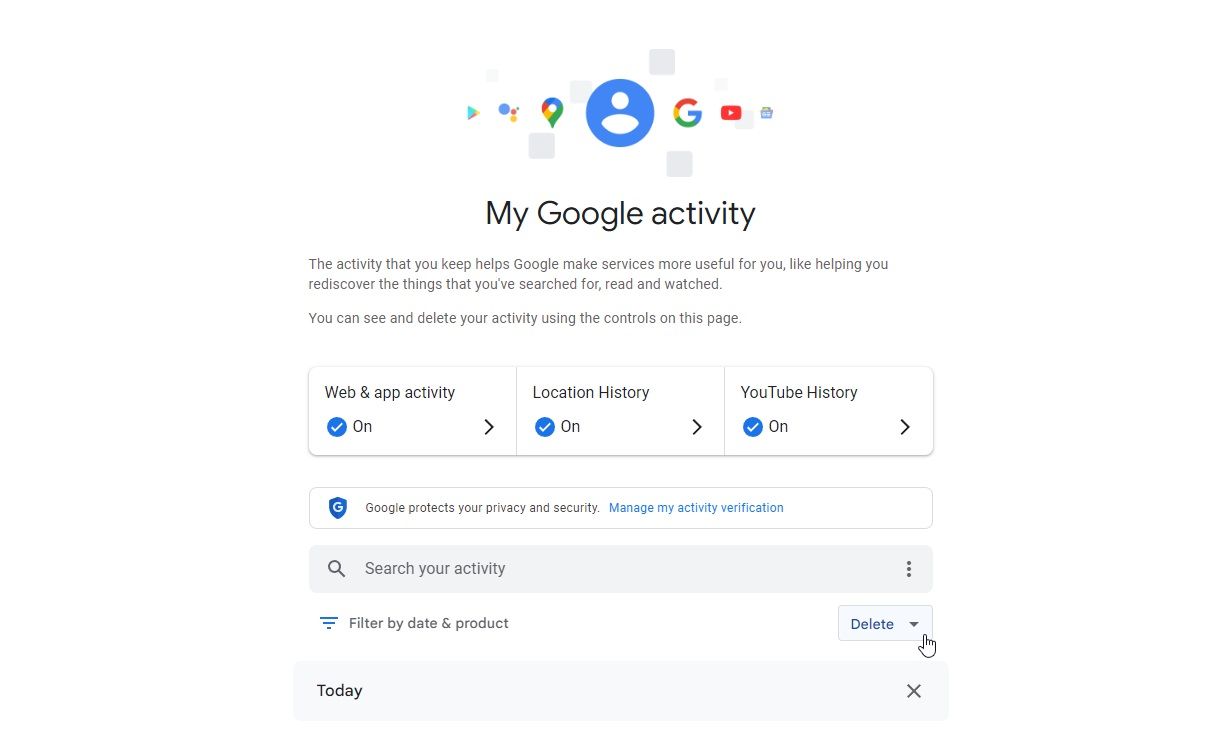
Smazání vyhledávací aktivity nebo jiné historie Google nebude vyžadovat další potvrzení; vaše data budou okamžitě vymazána.
Smazání vyhledávání Google a přístupů k zařízení
Na stránce Moje aktivita můžete také vybrat možnost „Aktivita na webu a v aplikacích“, která vám poskytne detailní přehled o konkrétních aplikacích.
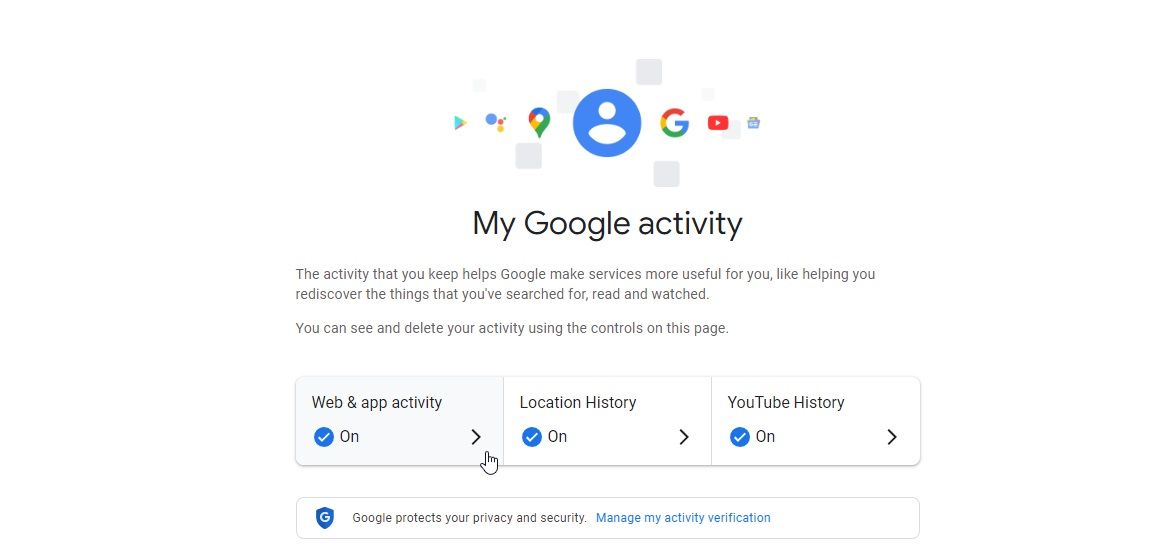
Sjeďte dolů, najděte „Spravovat aktivitu“ a pokračujte ve smazání celé historie vyhledávání, nebo pouze historie přístupů k zařízením. Pokud chcete, můžete odstranit i jednotlivá vyhledávání.
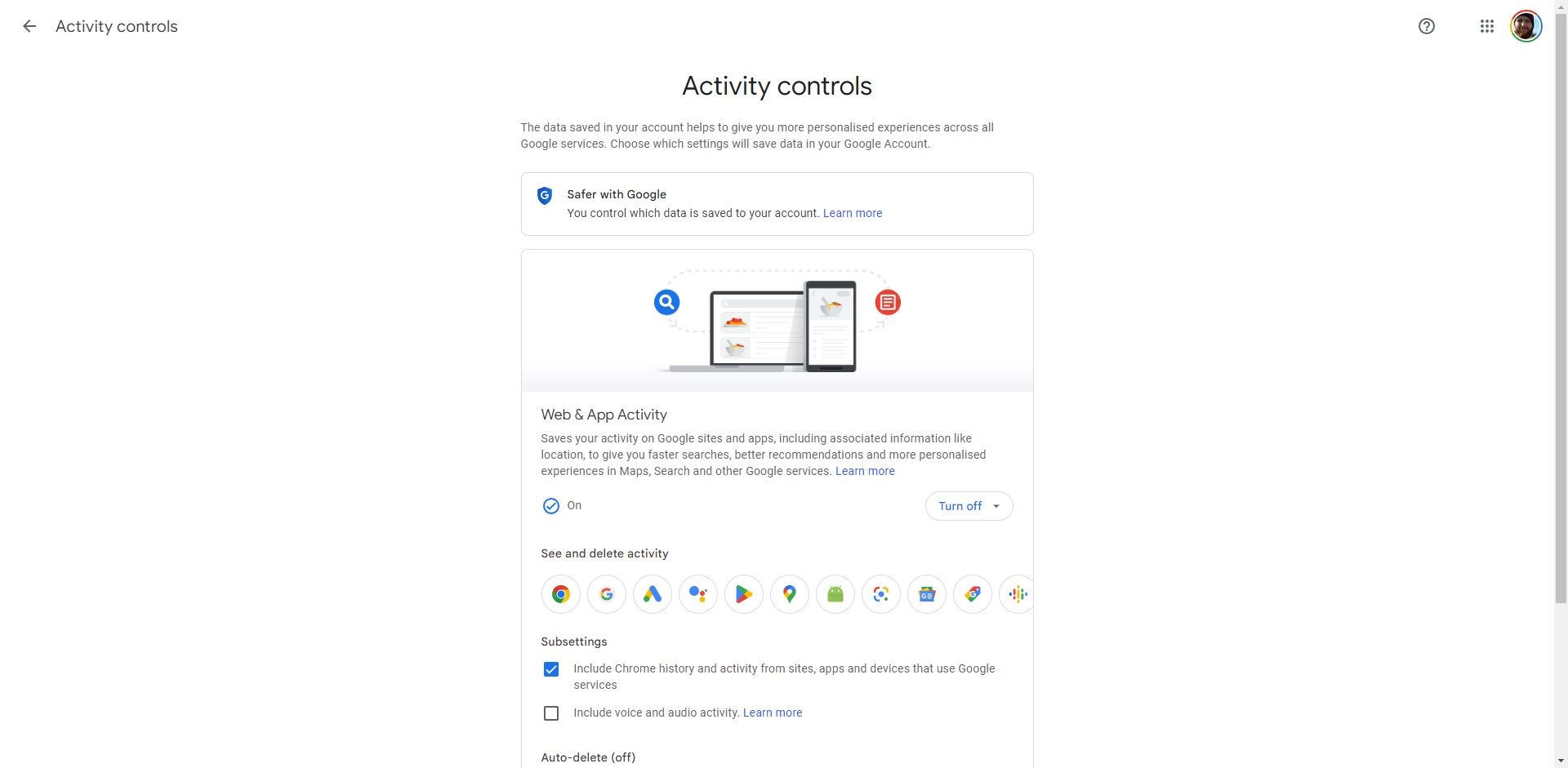
Automatické mazání aktivity
Můžete nastavit automatické mazání jakékoli kategorie aktivit, uvedené na stránce Moje aktivita na Googlu.
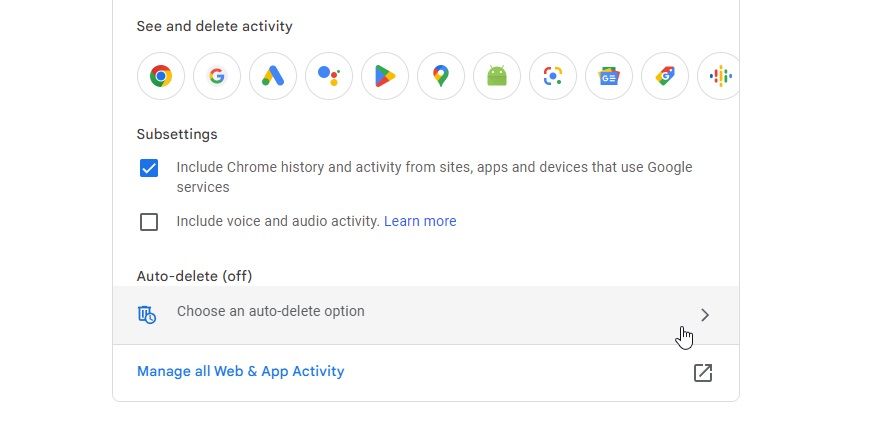
Pokud kliknete například na „Aktivita na webu a v aplikacích“, je třeba přejít na možnost automatického mazání (která je ve výchozím stavu zakázána) a zvolit časový rozsah pro automatické mazání.
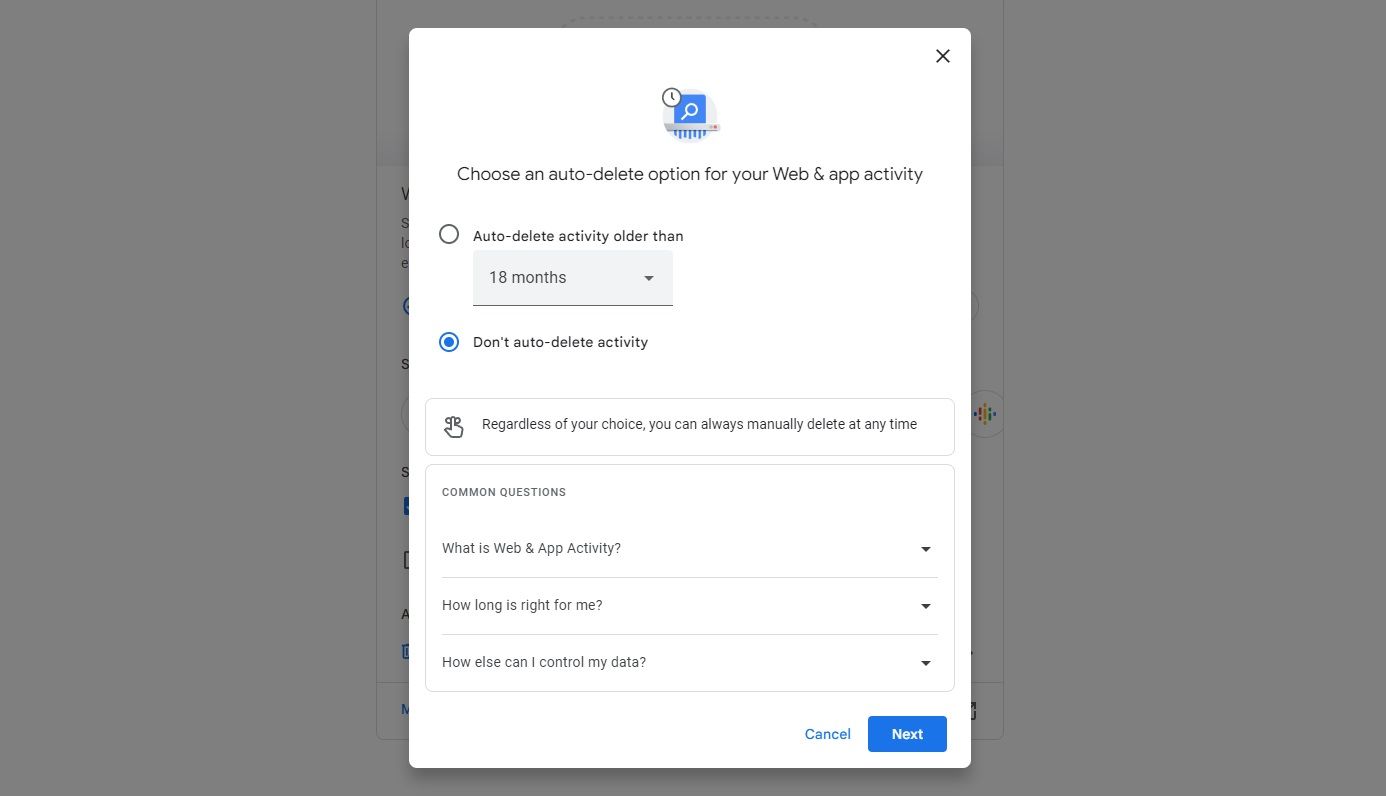
Můžete nastavit automatické mazání aktivit starších než 36 měsíců. Pro odstranění novějších aktivit je potřeba provést kroky uvedené výše.
Jak zakázat sledování aktivity Google?
Pokud nechcete, aby se vaše aktivity na Googlu ukládaly, můžete pozastavit ukládání různých typů aktivit do vašeho účtu.
Nezapomeňte, že pokud deaktivujete veškeré sledování aktivit, při opětovném povolení již nebudete mít přístup k žádné historii a ztratíte personalizovaná doporučení. Chcete-li tak učinit, navštivte Moje aktivita a klikněte na libovolnou aktivitu, u které chcete sledování zakázat. Můžete také zakázat sledování aktivity a smazat váš předchozí protokol aktivit Google.
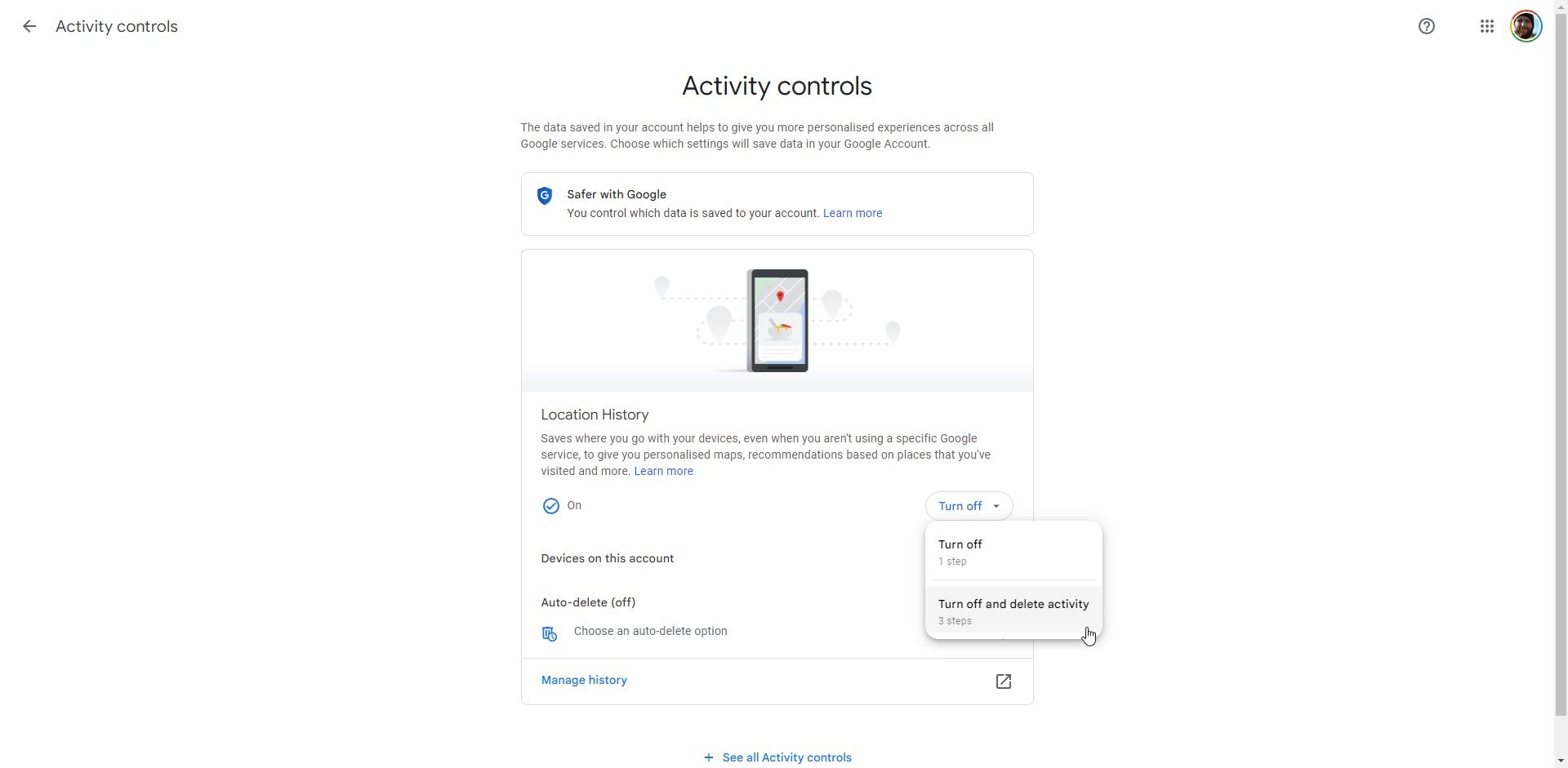
- Aktivita na webu a v aplikacích: Deaktivuje ukládání historie vyhledávání a historie přístupu k zařízením.
- Historie YouTube: Zakáže ukládání nedávné historie vyhledávání na YouTube a sledovaných videí.
- Historie polohy: Zabraňuje ukládání dat o poloze vašeho zařízení.
Jakmile některou z těchto funkcí vypnete, zobrazí se další potvrzení s dalšími informacemi. Pokud souhlasíte, pokračujte.
Spravujte svou historii Google, abyste měli přehled o aktivitách.
I když ve své historii aktivit můžete najít obrovské množství dat, pomůže vám to udržet si přehled o tom, co děláte online a vybavit si, co jste hledali.
Uživatelé obvykle nevěnují čas kontrole svých aktivit nebo jejich správě, ale pokud dbáte na své soukromí, je dobré pravidelně historii mazat nebo ji alespoň kontrolovat.